Почему появляется зеленый экран при просмотре видео: 5 способов убрать его
Есть несколько причин появления зелёного экрана при просмотре видео в Windows. Чаще такая проблема возникает при просмотре онлайн-видео из Вконтакте, Одноклассников, Ютуб, Рутуб. Эти сайты используют Flash проигрыватель, который даёт сбои в виде полос на экране, артефактов и зелёного экрана при просмотре видео. В этой статье мы рассмотрим несколько методов устранения этой проблемы.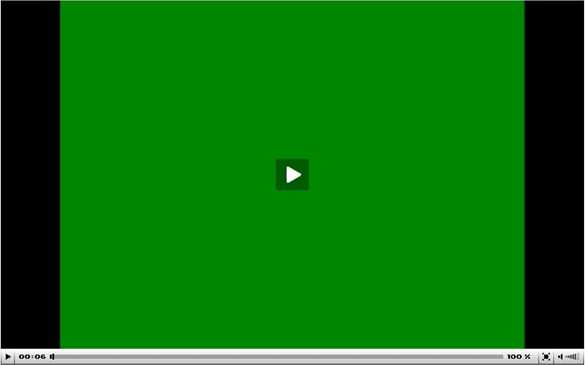 Как выглядит зелёный экран при просмотре онлайн-видео.
Как выглядит зелёный экран при просмотре онлайн-видео.
Профилактика, или как уберечь себя от зелёного экрана
Обычный пользователь удивляется появлению этой проблемы, полагая, что её суть кроется в операционной системе компьютера. Чаще всего даже устаревшее программное обеспечение видеокарты может вызвать появление зелёного экрана во время просмотра видео в flash-плеере.
- Прежде чем предпринимать кардинальные действия по устранению проблемы, которые мы рассмотрим, достаточно просто обновить Adobe Flash Player. Загрузить новое программное обеспечение можно по ссылке https://get.adobe.com/flashplayer/?loc=ru. Некоторые браузеры автоматически обновляют его.
- Не стоит забывать и о видеокарте: возможно, графические артефакты по время просмотра видео появляются из-за её некорректной работы. Скачайте драйвера для графических адаптеров ATI Radeon и Nvidia GeForce с официальных сайтов. Посмотреть свою модель видеокарты можно с помощью программы AIDA64.
- Обновите браузер до последней версии.
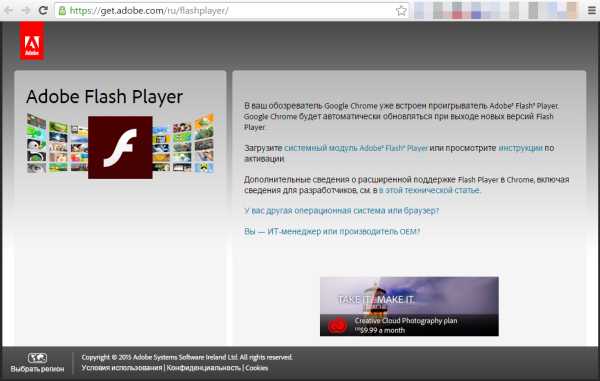 Обновление Flash.
Обновление Flash.Youtube по умолчанию использует HTML5 плеер вместо Flash всегда, когда это возможно. Mozilla Firefox отказалась от поддержки технологии Flash из-за большого количества уязвимостей.
Способ первый: отключаем аппаратное ускорение
Когда обновление драйверов и браузера не помогает, можно воспользоваться простейшим способом решения проблемы зелёного экрана – отключение аппаратного ускорения.
- Кликаем правой кнопкой мыши на видео, даже если это зелёный или чёрный экран.
- Выбираем пункт «Параметры».
- Снимаем галочку с пункта «Включить аппаратное ускорение».
- Перезагружаем браузер.
Эти настройки применяются отдельно к каждому сайту.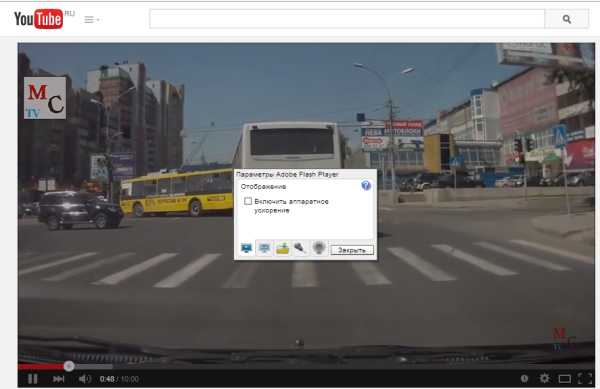 Отключаем аппаратное ускорение.
Отключаем аппаратное ускорение.
Способ второй: для пользователей Internet Explorer
В IE порядок действий отличается.
- Нажимаем на значок шестерёнки в правом углу браузера.
- В контекстном меню выбираем пункт «Свойства браузера».
- Открываем вкладку «Дополнительно» и ставим галку на параметре «Использовать программную отрисовку».
- Перезапускаем Internet Explorer.
Способ третий: удаляем обновления Windows
Проблема могла появиться после обновления Windows KB2735855 и KB2750841.
- Зайдите в Панель управления — Программы и компоненты — Просмотр установленных обновлений.
- Найдите обновления KB2735855 и KB2750841 и удалите их.
- Перезагрузите компьютер и попробуйте посмотреть видео.
Способ четвёртый: установка обновления
- Скачайте и установите обновление с этой страницы: http://support.microsoft.com/kb/2789397.
- Перезагрузите компьютер и проверьте работоспособность видео.
Способ пятый: откат системы
Если проблема с зелёным экраном появилась недавно и предыдущие способы не помогли, откатите систему.
- Откройте меню Пуск – Программы – Стандартные – Служебные – Восстановление системы.
- В открывшемся окне выбираем архив, сохранённый до того обновления, запускаем восстановление.
- Перезагружаем компьютер и отключаем последующее автообновление Windows.
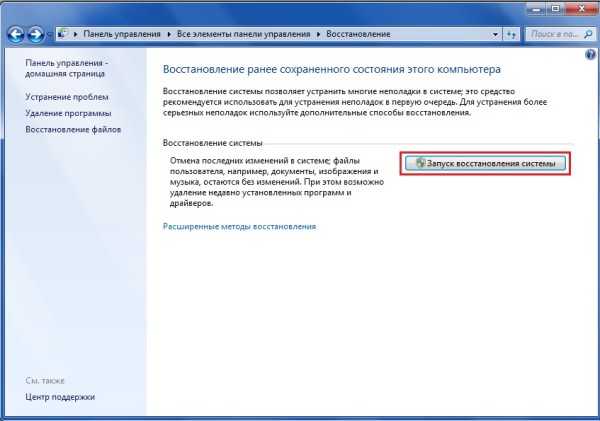 Откатываем систему.
Откатываем систему.
Мы постарались собрать для вас все способы решения этой проблемы. Пишите в комментариях, какой вариант вам помог.
Понравилась статья? Поделиться с друзьями:
setupik.ru
Зеленый экран видео — что делать
  интернет
Если при просмотре онлайн видео вы видите зеленый экран, вместо того, что там должно быть, ниже — простая инструкция о том, что делать и как исправить проблему. С самой ситуацией вы, вероятнее всего, столкнулись при проигрывании онлайн видео через flash проигрыватель (например, такой используется в контакте, может использоваться на YouTube, в зависимости от настроек).
Всего будет рассмотрено два способа исправить ситуацию: первый подойдет для пользователей Google Chrome, Opera, Mozilla Firefox, а второй — для тех, кто видит вместо видео зеленый экран в Internet Explorer.
Исправляем зеленый экран при просмотре онлайн видео

Итак, первый способ исправить проблему, подходящий почти для всех браузеров, заключается в том, что требуется отключить аппаратное ускорение для Flash проигрывателя.
Как это сделать:
- Кликните правой кнопкой мыши по видео, вместо которого показывается зеленый экран.

- Выберите пункт меню «Параметры» (Settings)
- Снимите отметку с пункта «Включить аппаратное ускорение» (Enable hardware acceleration)
После проделанных изменений и закрытия окна настроек, перезагрузите страницу в браузере. Если это не помогло убрать проблему, возможно сработают способы отсюда: Как отключить аппаратное ускорение в Google Chrome и Яндекс Браузере.
Примечание: даже если вы пользуетесь не Internet Explorer, но после указанных действий зеленый экран остался, то выполните и инструкции в следующем разделе.
Дополнительно, встречаются жалобы, что ничто не помогает решить проблему у пользователей, у которых установлен AMD Quick Stream (и приходится его удалять). Некоторые отзывы говорят также о том, что проблема может проявляться при запущенных виртуальных машинах Hyper-V.
Что делать в Internet Explorer
Если описываемая проблема при просмотре видео возникает в Internet Explorer, то можно убрать зеленый экран с помощью следующих действий:
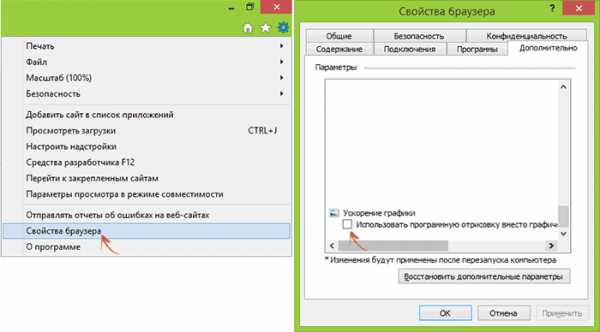
- Зайдите в настройки (Свойства браузера)
- Откройте пункт «Дополнительно» и в конце списка, в пункте «Ускорение графики» включите программную отрисовку (т.е. установите отметку).
Дополнительно, во всех случаях, можно посоветовать обновить драйвера видеокарты вашего компьютера с официального сайта NVIDIA или AMD — это может исправить проблему без необходимости отключать графическое ускорение видео.
И последний, срабатывающий в некоторых случаях вариант — переустановка Adobe Flash Player на компьютере или всего браузера (например, Google Chrome), если в нем собственный проигрыватель Flash.
А вдруг и это будет интересно:
remontka.pro
Как исправить зеленый экран при просмотре онлайн видео в браузере
Подобные проблемы периодически возникают у пользователей, у которых видео проигрывается через флэш плееры. В какой-то момент, вместо изображения на экране, они начинают видеть обычный зленый фон. Обычно такая проблема решается довольно просто, в этой статье будет приведено несколько способов, один подойдет тем, кто использует Chrome, мозиллу и подобные браузеры, а второй будет полезен тем, кто пользуется встроенным в виндовс обозревателем.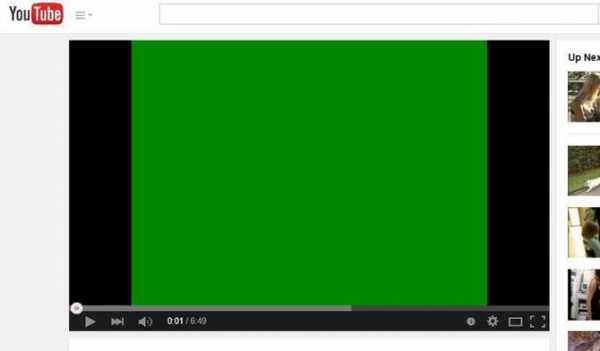
Универсальный способ устранения неисправности
Для первого способа потребуется перейти на страницу с видео, которое не хочет показывать изображение, и кликнуть по нему ПКМ, далее, в контекстном меню, потребуется выбрать пункт Параметры.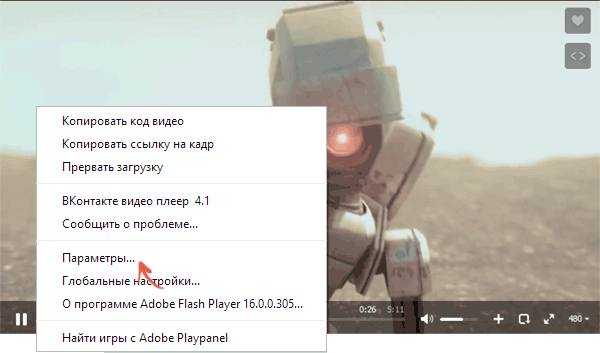
В открывшемся окне потребуется убрать галочку с пункта аппаратного ускорения.
Если это не помогло, то пользователям хрома и яндекса следует отключить аппаратное ускорение
непосредственно в настройках своего обозревателя. Также этот совет может не помочь владельцам AMD Quick Stream, иногда, для избавления от проблемы, пользователям приходится удалять эту программу. Зеленый экран может возникать и в виртуальных машинах, решение для такой проблемы придется искать отдельно. Для тех, кто использует стандартные обозреватель, может пригодится совет ниже.Настройки Internet Explorer
В эксплорере потребуется открыть меню, а в нем перейти в пункт, отвечающий за свойства браузера. В открывшемся окне нужно перейти на вкладку дополнительных опций, после чего потребуется найти опцию, которая отвечает за программную прорисовку. Ее следует включить.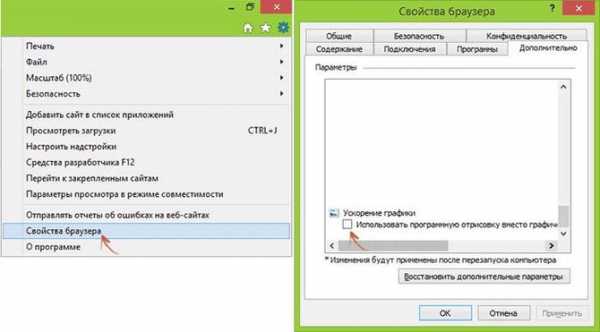
После этого можно вновь попробовать просмотреть видео.
Если ничего не помогло
В случае, когда ни один из способов не дал результата, можно предпринять еще несколько действий.
- Стоит зайти на сайт производителя видеокарты и скачать оттуда последнюю версию драйверов для своего оборудования. После установки и перезагрузки компьютера проблема может уйти.
- Также можно перейти на сайт разработчика флэш плеера и загрузить оттуда самую новую версию. Сделать это можно одновременно с загрузкой драйвера для видеокарты, чтобы не перезагружать ПК несколько раз.
- Можно попробовать произвести обновление системы виндовс, возможно, сбой произошел из-за того, что не хватает какого-то компонента. Если же, проблема возникла после какого-то обновления, то его можно удалить.
- Если ничего не помогло, то стоит перейти в центр восстановления и произвести откат ОС на ту дату, когда все работало.
composs.ru
что делать, как решить проблему
 Просмотр видео — одна из основных функций любого современного устройства, подключенного к интернету. Многие пользователи смотрят видео в интернете онлайн на различных сайтах. Если сайт использует старые технологии Flash для показа видео, есть вероятность, что возникнет проблема с “позеленением” экрана при воспроизведении ролика. В рамках данной статьи рассмотрим, что делать, если при просмотре видео показывается зеленый экран.
Просмотр видео — одна из основных функций любого современного устройства, подключенного к интернету. Многие пользователи смотрят видео в интернете онлайн на различных сайтах. Если сайт использует старые технологии Flash для показа видео, есть вероятность, что возникнет проблема с “позеленением” экрана при воспроизведении ролика. В рамках данной статьи рассмотрим, что делать, если при просмотре видео показывается зеленый экран.
Оглавление: 1. Зеленый экран при просмотре видео в интернете через браузер 2. Зеленый экран при просмотре видео на телефоне
Зеленый экран при просмотре видео в интернете через браузер
Как было отмечено выше, проблема возникновения зеленого экрана при просмотре видео в интернете связана с Flash. Большинство сервисов потокового вещания сейчас отказались от данной технологии, внедрив плееры на HTML5, но некоторые старые сайты все еще ее используют.
- Нажмите правой кнопкой мыши на экран, в котором воспроизводится видео, чтобы открыть контекстное меню. В нем выберите пункт “Параметры”;

- Далее откроется небольшое окно, в котором на первой вкладке нужно снять галочку с пункта “Включить аппаратное ускорение”. Нажмите после этого “Закрыть”.
После того как указанные действия будут выполнены, в параметрах Flash отключится аппаратное ускорение, из-за которого и возникает рассматриваемая проблема. Останется перезагрузить страницу с видео, после чего вновь попробовать его воспроизвести — проблема должна исчезнуть.
Стоит отметить, что рассмотренный выше способ актуален для браузеров на Chromium (Google Chrome, Яндекс Браузер и другие), а также для Mozilla и Opera. Если же вы пользуетесь браузером Internet Explorer, то после проведения указанных выше действий проблема может сохраниться. В такой ситуации выполните следующие действия:
- В правом верхнем углу браузера нажмите на шестеренку, чтобы открыть контекстное меню. В нем нужно выбрать пункт “Свойства браузера”;

- После этого раскроется меню свойств. В нем сверху переключите вкладку на вариант “Дополнительно”;

- Прокрутите окно параметров в самый низ и установите галочку в пункте “Использовать программную отрисовку вместо графического процессора”.

Далее примените изменения в настройках, закройте браузер и вновь его откройте на нужной странице — проблема должна решиться.
Если все указанные выше действия не помогли решить проблему, можно выполнить
Зеленый экран при просмотре видео на телефоне
Выше указаны действия для компьютера, которые позволяют решить проблему с зеленым экраном при воспроизведении видео в интернете. Если же вы столкнулись с такой проблемой на телефоне, что часто бывает на смартфонах под управлением операционной системы Android, можно попробовать выполнить следующие действия:
- Отключить аппаратное ускорение в браузере. Проще всего это сделать, если вставить в адресную следующую команду:
chrome://flags/#disable-accelerated-video-decode
Откроется нужная страница, где достаточно отключить данную настройку;
- Если проблема возникает в официальном приложении ВКонтакте, рекомендуем зайти в настройки программы и установить вариант “Никогда” в графе “автопроигрывание видео”. После этого перезагрузите телефон и попробуйте воспроизвести видео повторно;

- Также рекомендуем попробовать подключиться к другой Wi-Fi сети. Не исключено, что медленное соединение препятствует нормальной отработке видео.
Если ни один из приведенных выше вариантов не помог решить проблему, попробуйте обновить телефон на Android до более свежей версии. Если все обновления установлены, можно попробовать установить “кастомную” прошивку.
Загрузка…okeygeek.ru
При просмотре видео зеленое что делать
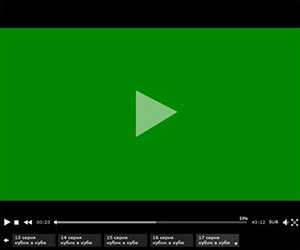 Впервые проблема с зеленым экраном при просмотре видео появилась в 2010 году. Причиной её возникновения, вероятнее всего, является несовместимость видеодрайвера и Flash проигрывателя Adobe. За прошедшие 5 лет ни разработчики видеокарт, ни создатели Adobe Flash Player не решили проблему, поэтому если у вас при просмотре видео зеленое, то придется исправлять это своими силами.
Впервые проблема с зеленым экраном при просмотре видео появилась в 2010 году. Причиной её возникновения, вероятнее всего, является несовместимость видеодрайвера и Flash проигрывателя Adobe. За прошедшие 5 лет ни разработчики видеокарт, ни создатели Adobe Flash Player не решили проблему, поэтому если у вас при просмотре видео зеленое, то придется исправлять это своими силами.
Отключение аппаратного ускорения
Самый простой способ убрать зеленый экран при воспроизведении видео в Одноклассниках, ВКонтакте или на YouTube – отключить аппаратное ускорение.
- Кликните правой кнопкой по зеленому фону видеозаписи.
- Выберите пункт «Параметры».

- Снимите отметку с пункт «Включить аппаратное ускорение» и нажмите «Закрыть».
После перезагрузки браузера проверьте, удалось ли исправить ошибку. Если у вас видеокарта Nvidia, то обычно такой способ помогает. Для Internet Explorer, если вы вдруг им пользуетесь, есть еще один метод удаление зеленого экрана вместо видео:
- Запустите обозреватель и откройте меню «Навигации».
- Перейдите в «Свойства браузера».
- На вкладке «Дополнительно» установите отметку на пункт «Использовать программную отрисовку».

Обязательно перезапустите Internet Explorer, а затем проверьте, исправлена ли ошибка с воспроизведением видео.
Другие способы
Если описанные выше методы исправления ошибки не сработали, попробуйте удалить флеш плеер с компьютера и установить его заново. Как вариант, попробуйте инсталлировать старую версию Flash Player – некоторым пользователям это помогает.
Обратите внимание на программное обеспечение видеокарты – должны быть установлены свежие драйверы. Если зеленый экран остаётся, попробуйте создать противоположные условия: вам нужно удалить драйвера видеокарты и установить старое программное обеспечение.
Иногда причиной возникновения зеленого экрана становится несовместимость установленного антивируса и обновлений Windows 7 под номерами KB2735855 и KB2750841. Варианта решения здесь два:
- Удалить антивирус с компьютера и установить другое защитное программное обеспечение.
- Удалить обновления Windows 7.

Некоторым пользователям помогает установка обновления KB2789397. Обратите внимание, что после каждого этого действия необходимо производить перезагрузку компьютера и лишь затем проверять корректность воспроизведения видео.
Можно попробовать восстановление системы, откатив конфигурацию до той даты, когда видео воспроизводилось нормально.
Если ни один из способов не помог, то проблема, скорее всего, кроется не во Flash проигрывателе. Запустите любой видеофайл на своём компьютере (не в интернете). Если зеленый цвет появляется во всех видеозаписях, то скачайте новые кодеки на компьютер или воспользуйтесь проигрывателем со встроенными кодеками.
mysettings.ru
Зеленый экран вместо видео, как исправить?
У пользователей интернета нередко появляются различные проблемы, связанные с медиа контентом.
Согласно статистике, видео контент предпочитает всё больше людей, а связано это с распространением высокоскоростного интернета. Но посмотреть необходимый ролик могут не все, а вместо этого наблюдают зеленый экран.
Зеленый экран вместо видео – это распространенная проблема многих пользователей. При этом некоторые ролики открываются корректно, а некоторые вообще не воспроизводятся. Решить такую проблему сможет даже новичок и сейчас мы объясним, что потребуется сделать.

Почему вместо видео зеленый экран?
Такое происходит по разным причинам, но самая распространенная – это несовместимость версии драйверов видеокарты и Flash плеера, через который воспроизводится запись.
Кроме этого, можно попытаться настроить основную нагрузку не на видео модуль, а на процессор. Один из этих способов обязательно поможет.
1. Как обновить драйвера видеокарты?
Можно найти необходимые драйвера через поисковые системы, указав модель адаптера. Есть и более лучший способ – это автоматическое обновление. Для этого вам нужно нажать правой кнопки мыши на папку «Мой компьютер» и выбрать свойства.
После этого, заходите в диспетчер устройств:

Откроется большой список с разными портами и оборудованием, где вам потребуется выбрать «Видеоадаптеры»:
В списке отображается ваша видеокарта, нажимайте на неё правой клавишей мыши и выбирайте обновление драйверов. При их наличии, система автоматически проведет переустановку.
2. Обновление Flash плеера.
Как правило, уведомления о необходимости обновить плеер приходят автоматически, но вы можете сами скачать и установить его заново. Для этого используйте только официальный сайт Get.adobe.com/flashplayer/.
На сайте есть ссылки для скачивания, а также подробные инструкции, но в целом это не сложно, плеер устанавливается как обычная программа.
Когда устанавливаете Flash плеер, закрывайте все браузеры.
3. Аппаратное ускорение.
В плеере есть функция, которая передает основную нагрузку на видеокарту, а чтобы направить её на процессор, нужно отключить аппаратное ускорение. Для этого нужно открыть контекстное меню на любом видео:
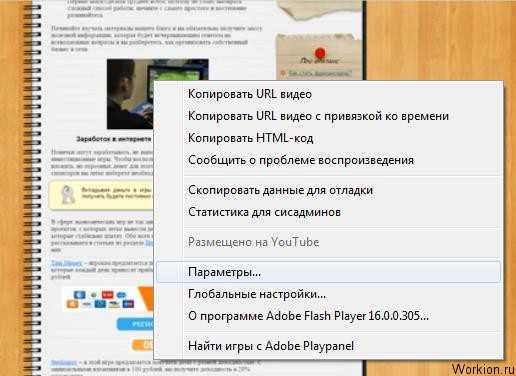
Выбираете параметры, и после этого открывается небольшое окно, вам нужно перейти на первую вкладку:
Убираете галочку для аппаратного ускорения, перезапускаете браузер и проверяете, пропал ли зеленый экран вместо видео.
Все эти способы уже помогли многим пользователям решить проблему с воспроизведением видео. Они могут помочь вам не только, если вместо видео зеленый экран, но и при других ошибках. А вообще, старайтесь своевременно обновлять драйвера и Flash, это сказывается на скорости работы компьютера.
Вам также будет интересно:
— Как добавить видео Вконтакте?
— Какие видео снимать для YouTube?
— Видео для сайта
workion.ru
Зелёный экран при просмотре онлайн-видео (ВКонтакте, YouTube)
С данной проблемой (ярко-зелёное, иногда «тормозящее» видео или просто зелёный экран при просмотре видео на Youtube или Вконтакте) могут столкнуться пользователи видеокарт AMD и Nvidia. В ряде случаев проблема появляется только при переходе в полноэкранный режим. Выглядит это примерно так:
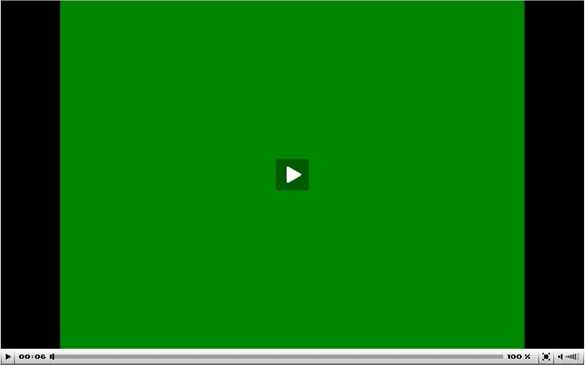
Впервые проблема появилась в начале 2010 года и до сих пор не решена. Причина кроется, скорее всего, в несовместимости видеодрайвера и Flash-плеера Adobe. Пока ни одна из сторон не взялась за решение проблемы, попробуем справиться с ней своими силами.
До 2012 года с проблемой сталкивались только владельцы видеокарт AMD, использующие драйвер Catalyst. Примерно с середины 2012 года проблема стала появляться и на видеокартах NVidia. Владельцам данных видеокарт чаще всего помогает решение 1 и 4.
Способы решения проблемы зелёного экрана:
- Самый простой способ: щёлкните по любому видео правой кнопкой мыши, выберите пункт «Параметры» и уберите галочку с пункта «Включить аппаратное ускорение».
- Если первый способ не сработал, попробуйте установить старую версию Adobe Flash Player — 10.0.45 или выпущенную до неё. Скачать старый флеш-плеер можно на официальном сайте Adobe (предпочтительный способ) или здесь.
- Для владельцев видеокарт ATI/AMD: проверьте, последняя ли версия AMD Catalyst установлена. Если это так, но зелёный экран всё равно есть — установите старую версию драйвера. Иногда это помогает. Чтобы найти и скачать устаревшие версии Catalyst, откройте сайт AMD, зайдите на страницу загрузки драйвера, выберите необходимый драйвер, нажмите «Display Results» и на странице результатов перейдите по ссылке «Previous Drivers and Software» (в зависимости от выбора она будет справа или в самом низу страницы).
- Часто причиной зелёного экрана является проблема совместимости установленного антивируса (чаще всего, ESET NOD32) и обновлений Windows 7 KB2735855 и KB2750841. Здесь для решения проблемы необходимо удалить либо обновления (сначала KB2735855 и, если ничего не изменится, — KB2750841), либо сам антивирус ESET. Некоторым также помогает установка обновления KB2789397. Обратите внимание, что после установки или удаления каждого обновления требуется перезагрузка.
- Для решения проблемы можно использовать Восстановление системы Windows. Постарайтесь вспомнить, когда проблема появилась в первый раз, откройте меню Пуск > Все программы > Стандартные > Служебные > Восстановление системы. Выберите ближайшую дату до того дня, когда появилась проблема. Запустите восстановление. Проверить, исчезла ли проблема, можно после перезагрузки компьютера.
- Если ни один из указанных выше способов не помог, то Flash Player, скорее всего, здесь не при чём. Проверьте, появляется ли зеленый цвет при просмотре видео не через интернет. Если появляется, — скачайте и установите кодеки (например, CCCP) или используйте плеер со встроенными кодеками (например, VLC). Если зелёный экран появляется даже в плеере VLC и/или после установки кодеков, значит проблема — в видеодрайвере или во вспомогательных драйверах. Попробуйте обновить драйвер видеокарты, скачав последнюю версию с сайта производителя.
Надеемся, что наши советы помогут решить проблему. Если у вас остались вопросы, вы можете оставить комментарий к этой статье, и мы обязательно попробуем вам помочь.
Метки статьи:
7 ноября 2011
Остались вопросы?
Спросите у нас, оставив комментарий ниже, и мы попробуем разобраться вместе!
www.com-service.su

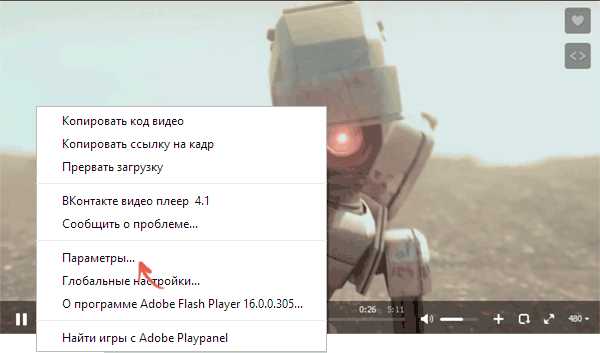
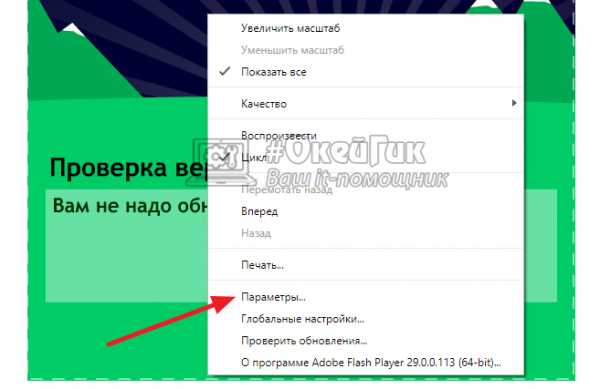
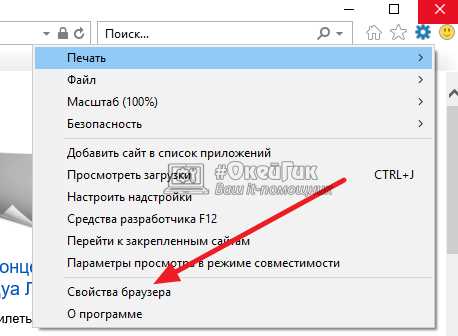
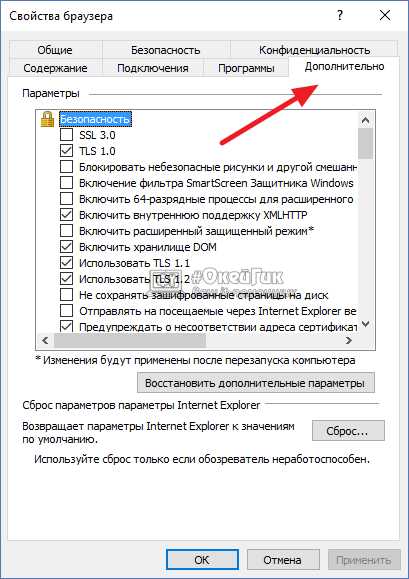
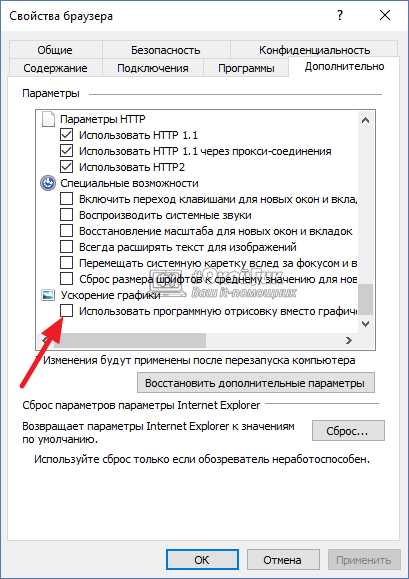

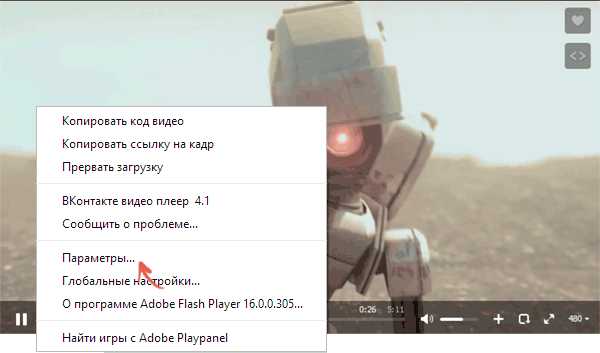
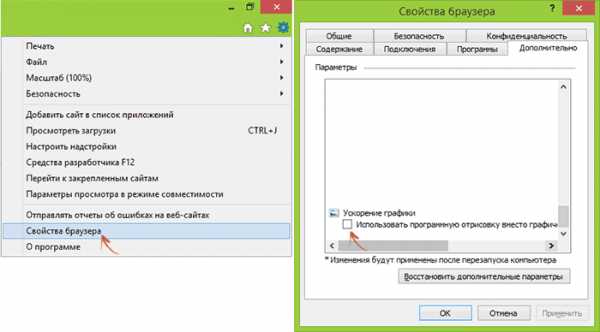

Оставить комментарий